Spotify est le service musical qui connaît la croissance la plus rapide dans l'OuestL’Europe et va bientôt s’étendre aux États-Unis, au Canada et dans d’autres pays. Même si la plupart des utilisateurs apprécient l'application de bureau Spotify, son inconvénient est qu'elle ne prend pas en charge le contrôle à distance. Oui, vous avez bien entendu, presque tout le monde veut contrôler Spotify depuis son iPhone ou son iPod Touch, mais il n’ya aucun moyen de le faire, jusqu’à présent.
Nous avons découvert une méthode assez intelligente pour contrôler Spotify à partir de n’importe quel appareil. Elle nécessite SpotifyRemote app (bravo au développeur pour avoir publié cette application géniale). Avant de lire le guide étape par étape, assurez-vous de disposer des éléments suivants.
- Spotify installé dans Windows.
- iPhone, iPod Touch, Zune ou tout autre appareil prenant en charge le WiFi et disposant d'un navigateur.
- L'ordinateur et l'appareil sont connectés au même réseau WiFi.
- Application Spotify Remote Control, téléchargez-la ici.
Une fois que vous êtes prêt, extrayez l’archive zip SpotifyRemote et copiez le dossier dans un emplacement sûr. Exécutez le fichier SpotifyRemote.exe, sélectionnez le port (8080 par défaut) et réduisez-le dans la barre des tâches.

Remarque: Si vous voulez le tester, cliquez sur le bouton Test. Il est parfaitement correct de fermer le navigateur plus tard après l'avoir testé.
Maintenant, ouvrez l'invite de commande en tapant cmd dans la boîte de dialogue Démarrer la recherche ou RUN. Dans l'invite de commande, tapez ipconfig et faites défiler l'écran jusqu'à trouver l'adresse IP de votre ordinateur.
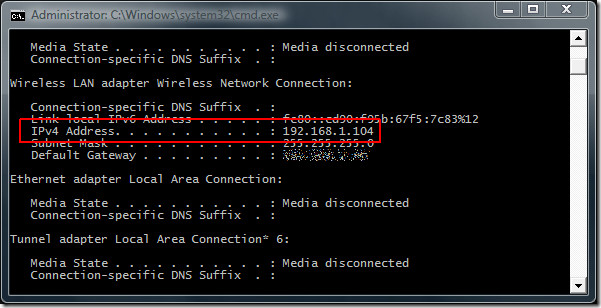
Maintenant, lancez le navigateur sur iPhone, iPod Touch, Zune ou sur l’un de vos appareils préférés et tapez:
[Adresse IP]: [Port]
Depuis mon adresse IP est 192.168.1.104 et le port est 8080, je vais taper 192.168.1.104:8080 dans mon navigateur et cliquer sur OK. Il chargera ensuite une interface simple à partir de laquelle vous pourrez contrôler les paramètres de lecture de base tels que Lecture, Pause, Piste suivante et Piste précédente.
Remarque: Il affiche également la musique en cours de lecture, mais vous ne pouvez pas le voir dans la capture d'écran ci-dessus car Spotify n'est pas encore disponible dans mon pays.










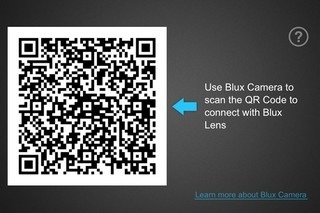

commentaires